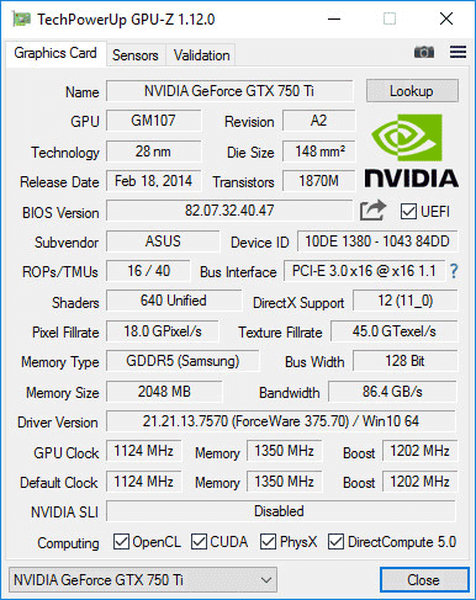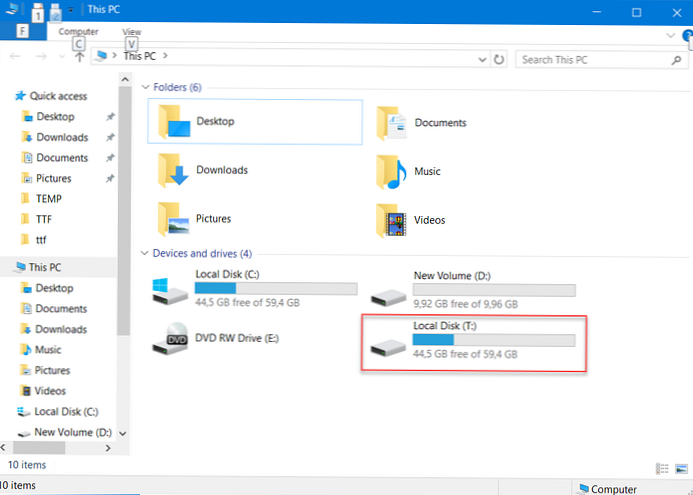Aby ominąć niektóre ograniczenia, wymagany jest Edytor zasad grupy, a czasami przy próbie jego otwarcia może wystąpić błąd gpedit msc. Nie znaleziono systemu Windows 10. Wersja systemu operacyjnego nie obsługuje edytora zasad grupy lub jest to błąd. Powiemy ci, dlaczego gpedit msc nie uruchamia się w systemie Windows 10 i jak rozwiązać ten problem.
Group Policy Editor to narzędzie systemowe do dostrajania systemu operacyjnego, użytkowników i aplikacji. Ta funkcja jest dostępna tylko w wersjach Pro i Enterprise OS. W przypadku prostszych wersji (Home i Home dla jednego języka) ta funkcja jest wyłączona. Dlatego użytkownicy tych wersji nie mogą rozwiązać niektórych problemów, które można rozwiązać tylko za pomocą Edytora zasad grupy..

Jeśli gpedit msc nie otwiera się na komputerze w systemie Windows 10, prawdopodobnie po prostu go nie masz (jeśli są to wersje Home OS). Ale nie wszystko jest stracone, istnieje kilka sposobów rozwiązania tej sytuacji..
Instalacja zasad grupy za pomocą pliku BAT
Edytor zasad grupy został wycięty z edycji domowej, ale jest zawarty w obrazie, więc za pomocą DISM (System zarządzania i wdrażania obrazu) można go łatwo zainstalować. Jednym z najłatwiejszych i najszybszych sposobów, w których nie można znaleźć gpedit msc, system Windows 10 jest pobranie i zainstalowanie go. Co jest do tego wymagane:
- Pobierz plik nietoperza z linku - https://yadi.sk/d/egJuaIQvTVxGFg
- Uruchom go jako administrator
- Rozpocznie się proces wdrażania nowych komponentów za pośrednictwem DISM.
- Po zakończeniu uruchom ponownie komputer

Te kilka kroków rozwiąże problem, gdy system Windows 10 nie widzi gpedit msc. Ale jeśli boisz się uruchamiać pliki nietoperzy innych ludzi z Internetu, wypróbuj następującą opcję.
Za pośrednictwem instalatora innej firmy
Poprzednia metoda z plikiem bat pomaga w przypadku, gdy gpedit msc nie działa w Windows 10, ale nie w Windows 8 lub Windows 7. Istnieje sposób, który pomoże w każdym z proponowanych systemów.
Instalator rozpakuje niezbędne pliki, a jeśli masz 64-bitową wersję systemu, wystarczy przenieść kilka plików do żądanego folderu.
- Pobierz plik:
Z Yandex.Disk
Z autorem Deviantart
- Uruchom plik instalacyjny i postępuj zgodnie z instrukcjami instalatora. (Jeśli system nie ma .NET Framework 3.5, pojawi się monit o jego zainstalowanie)

- Jeśli masz system 32-bitowy, to wszystko. Ale jeśli x64, to wykonaj.
- Otwórz folder C: WindowsSysWOW64 i skopiuj pliki wskazane na obrazach do folderu System32;

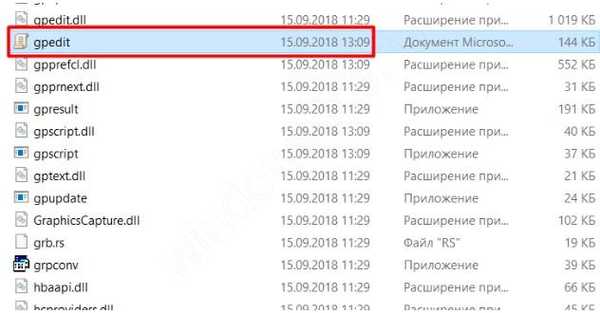
- Uruchom ponownie komputer
Ta opcja powinna rozwiązać problem, gdy gpedit nie uruchamia się w systemie Windows 10. Spróbuj wywołać okno Uruchom (kombinacja Win + R) i wprowadzić żądane polecenie.
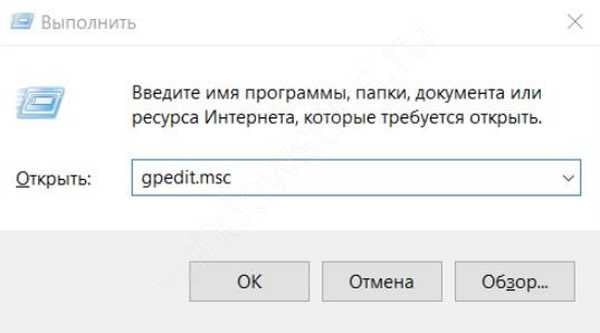
Opcjonalnie
Czasami problem, gdy system nie otwiera gpedit msc Windows 10, może być przyczyną błędu systemu. W takim przypadku pomocne mogą być następujące wskazówki:
- Skanuj system w poszukiwaniu uszkodzeń za pomocą komend sfc / scannow i odinstaluj / online / cleanup-image / restorehealth. Uszkodzony obraz systemu - nie można zainstalować zasad grupy jako składnika;
- Nie zapomnij o aktualizacji składników systemu (uaktualnienie w miejscu) - za pomocą narzędzia Media Creation Tools uruchom aktualizację systemu, a pliki i aplikacje nie zostaną usunięte.
Mamy nadzieję, że wskazówki z tego artykułu pomogły rozwiązać problem, gdy gpedit msc nie został znaleziony w Windows 10 Home. Jeśli masz jakiekolwiek problemy lub trudności z przestrzeganiem instrukcji, napisz o tym w komentarzach - postaramy się szybko odpowiedzieć i pomóc.
Miłego dnia!